CAD的镜像命令及如何不让文字在镜像后颠倒
为了能够方便快捷地构造两个镜像图案或者根据需求颠倒图案,在使用CAD时常常需要用到镜像的命令。镜像不单单只可以用在图案,也可以对文字进行,但是大家在真正运用命令的时候会发现文字镜像后会颠倒,这就违背了原本的使用意愿,这又该如何处理呢?下面就来介绍一下镜像的命令使用以及意外情况的解决方法。
使用方法:
1. 镜像命令的调取有三种方法。第一种是在绘制区右方的快捷图标栏,直接点击即可。第二种可以在菜单栏上的修改里的扩展列表找到。第三种则是直接在命令行输入MI调出镜像命令。

2. 在调出镜像命令后会提示选择对象,选择好后回车确定。
3. 命令行接着提示确认镜像线,即所竖立的镜子的位置,由此得出镜像后的图形。这里根据需要确定镜像线的第一点和第二点位置。确定好位置后镜像图案就会出现,这里可以选择是否删除源对象。
解决方法:
1.在命令行输入mirrtext命令,提示输入新值,新值0即不转动,新值1即跟着镜像转动,这里输入0并且回车确定。

2. 调出镜像命令重新镜像需要镜像文字。
3. 根据命令行提示,点击选择镜像的直线上的两个端点,这样便不会使镜像后的文字颠倒。再根据自己的需求选择是否删除源对象。
喜欢这篇教程的话可以关注我们中望CAD的公众号,以及时获得最新相关资讯!
推荐阅读:CAD
推荐阅读:CAD下载
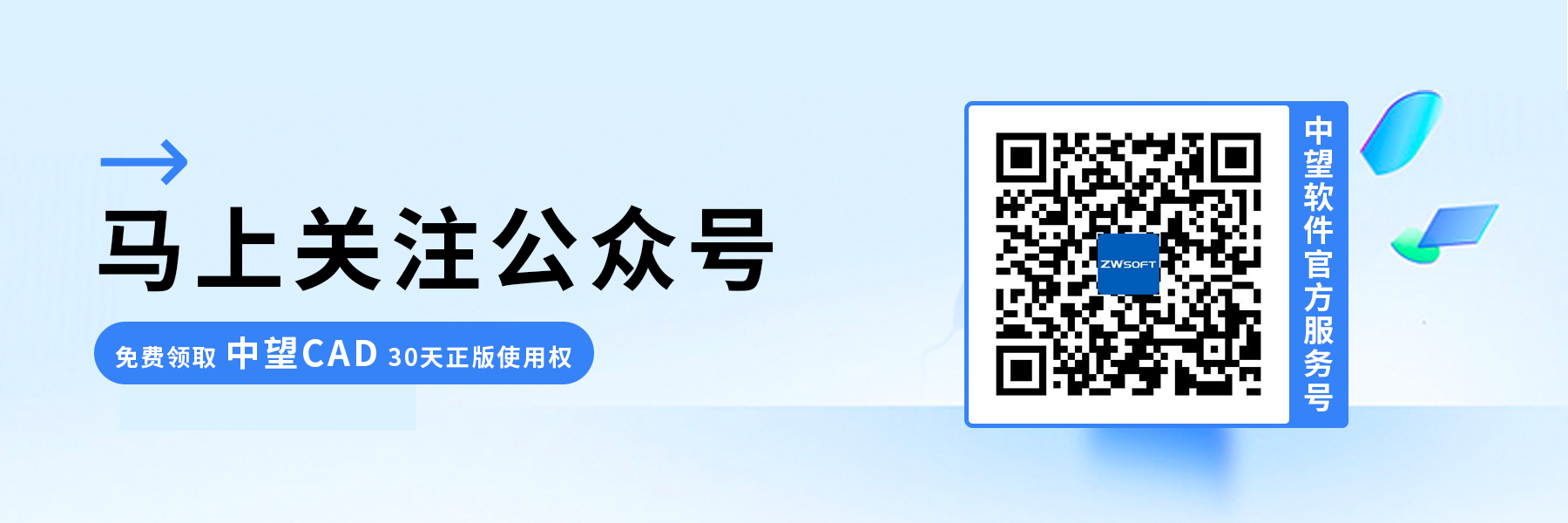
·定档6.27!中望2024年度产品发布会将在广州举行,诚邀预约观看直播2024-06-17
·中望软件“出海”20年:代表中国工软征战世界2024-04-30
·2024中望教育渠道合作伙伴大会成功举办,开启工软人才培养新征程2024-03-29
·中望将亮相2024汉诺威工业博览会,让世界看见中国工业2024-03-21
·中望携手鸿蒙生态,共创国产工业软件生态新格局2024-03-21
·中国厂商第一!IDC权威发布:中望软件领跑国产CAD软件市场2024-03-20
·荣耀封顶!中望软件总部大厦即将载梦启航2024-02-02
·加码安全:中望信创引领自然资源行业技术创新与方案升级2024-01-03
·玩趣3D:如何应用中望3D,快速设计基站天线传动螺杆?2022-02-10
·趣玩3D:使用中望3D设计车顶帐篷,为户外休闲增添新装备2021-11-25
·现代与历史的碰撞:阿根廷学生应用中望3D,技术重现达·芬奇“飞碟”坦克原型2021-09-26
·我的珠宝人生:西班牙设计师用中望3D设计华美珠宝2021-09-26
·9个小妙招,切换至中望CAD竟可以如此顺畅快速 2021-09-06
·原来插头是这样设计的,看完你学会了吗?2021-09-06
·玩趣3D:如何使用中望3D设计光学反光碗2021-09-01
·玩趣3D:如何巧用中望3D 2022新功能,设计专属相机?2021-08-10
·CAD中的清理purge命令2017-08-30
·CAD建筑标注样式怎样创建2016-07-29
·CAD中锁定和冻结图层的不同2017-09-12
·CAD创建椭圆阵列、路径阵列2016-11-28
·CAD绘制微波炉2022-10-21
·CAD如何使多段线线宽逐渐变大?2021-04-29
·CAD拉伸矩形的简单操作2022-08-09
·CAD尺寸驱动功能怎么用2020-06-08














